如何使封面、目录和正文有不同的页码格式
- 格式:doc
- 大小:83.50 KB
- 文档页数:1

如何设置页眉页脚和页码要求:设置封面、目录、正文不同页码,总页数为正文的页数。
步骤:在WORD中,将插入点定位在第二页末,选择菜单中的“插入—分隔符”,弹出分隔符菜单,点击“分节符类型”中的“下一页”并确定。
选择菜单“视图—页眉与页脚”,光标自动定位在第3页的页眉,并弹出菜单,选择页脚,此时页脚处右上角有显示“与上一节相同”。
点击“页眉和页脚”工具栏中的“链接到前一个”图标,页脚右上角的“与上一节相同”消失。
这样第3页与前2页就完全分开了,可以独立的输入页码和统计总页数了。
为了美观,在页脚的中间位置输入文字“第页,共页”。
在“第”后直接按“页眉和页脚”菜单中的插入页码图标插入页码,并按“设置页码格式”图标,弹出“页码格式”菜单,在“页码编排”中选择“起始页码”为“1”,此时页数显示为“第1页”到“第8页”,完全正确。
总页数就不能直接以按“页眉和页脚”中的“插入页数”图标的方式插入了,这样统计出来的总页数是包括目录在内的10页了,而不是论文内容的8页了。
这里的总页数可以用插入域的方式。
鼠标定位在“共”后,选择“插入—域”,弹出域菜单,选择“=(Formula)”,并去掉“更新时保留原格式”前面的勾并确定。
按下“确定”后,页脚中的文字变为“第1页共!异常的公式结尾页”。
此时不必吃惊,其实这只是一行域代码而已,只要按下Alt+F9就可以让它显露原形,即“第{PAGE}页共{=}页”。
在这行代码中的“=”号后,继续插入域,这次我们插入的域是“编号”中的“SectionPages”。
插入后域代码变为“第{PAGE}页共{ ={SECTIONPAGES} }页”。
这样总页数的问题就解决了。
还记得我们刚才将域还原为代码的热键么?对了,是Alt+F9,再次按下Alt+F9将执行域代码,得到的就是具体的数字页码了,此时第一页的页脚处显示为“第1页共8页”,如下图。
文案编辑词条B 添加义项?文案,原指放书的桌子,后来指在桌子上写字的人。

如何在Word中添加封面和目录页Word是一款功能强大的文字处理软件,广泛应用于各种文档的编辑和排版工作中。
在一些正式的文件中,封面和目录页是必不可少的部分,它们能够提升文档的整体形象和可读性。
本文将介绍如何在Word中添加封面和目录页,并提供一些实用的技巧。
一、添加封面页封面页是文档的第一页,通常包含标题、作者、日期等信息。
在Word中,添加封面页有以下几种方法:1. 使用Word模板:Word提供了一些现成的封面模板,可以直接在模板库中选择一个合适的模板,并进行编辑和个性化设置。
2. 自定义设计:如果你想要一个独特的封面页,可以使用Word的设计功能。
在Word的“插入”选项卡中,选择“形状”或“图片”,然后添加你想要的元素,如标题、图片、线条等,进行排版和调整。
3. 使用封面页生成器:除了Word自带的功能,还有一些在线封面页生成器可以帮助你快速生成漂亮的封面页。
你只需在生成器中输入相关信息,选择样式和布局,然后下载生成的封面页并插入到Word文档中即可。
二、添加目录页目录页是文档的索引页,用于列出文档中各章节或内容的标题和对应的页码。
在Word中,添加目录页有以下几种方法:1. 使用Word自动生成目录功能:Word提供了自动生成目录的功能,只需在文档中设置好标题样式,然后在“引用”选项卡中选择“目录”功能,即可自动生成包含标题和页码的目录页。
你可以根据需要选择不同的样式和布局。
2. 手动创建目录:如果你想要更加灵活地控制目录的内容和样式,可以手动创建目录。
首先,在目录页中添加标题和对应的页码,然后使用Word的“引用”选项卡中的“超链接”功能,将标题和页码进行链接。
3. 使用目录生成器:如果你觉得手动创建目录太麻烦,可以尝试使用在线的目录生成器。
这些生成器可以根据你提供的文档内容和样式要求,自动生成符合要求的目录页。
你只需将生成的目录页插入到Word文档中即可。
三、一些实用的技巧除了基本的添加封面和目录页的方法,还有一些实用的技巧可以帮助你更好地处理文档的排版和格式。

word页码设置技巧许多大学生在写毕业论文的时候往往会遇到这样一个问题,论文的第一页为标题简介,第二页目录,第三页才正式开始,所以前两页更本不需要页码,我们只需要将Word页码从第三页开始显示,但是Word中的页眉总是非常难搞定,每次设置其中一个页眉,整个就会发生变化。
下面我们就以图文形式相信的给大家一个正确的让Word页码从第三页开始显示的设置方法,一定要认真仔细看哦!Word页码从第三页开始的设置步骤如下:步骤方法1、将鼠标放到―第二页‖的第一个字符的前面,然后单击菜单栏的―插入‖中的―分隔符‖,在弹出的―分隔符‖窗口中我们将―下一页‖的前面打上钩;2、同样,将鼠标放到―第三页‖开头的第一个字的前面,插入–>分隔符–>下一页;3、在―第三页‖插入完―分隔符‖后,鼠标不要移动,选择菜单栏的―插入‖在下拉菜单中选择―页码‖,然后将―对齐方式‖设置为―居中‖,单击―格式‖按钮,此时会弹出个―页码格式‖窗口,我们选择―起始页码‖在里面输入―1‖,然后确定;4、双击―第三页‖的页码处,此时会进入到页眉和页脚编辑状态中,在―页眉和页脚‖的工具栏中,我们单击关闭―链接到前一个‖,(也就是关闭与前一个页面之间的链接关系),如下图红色区域;5、此时就已经完成得差不多了,现在第一页页码是1、第二页页码是2、第三页页码是1、第四页是2等,这样的显示方式。
接下来我们只需要手动删除―第一页‖和―第二页‖的页码就可以了。
Word页码设置小技巧我们通常在装订打印的文件或材料时,要求封面不显示页码,而页码―1‖要从第二页开始显示,也就是正文开始页。
很多人的习惯是把封面和正文做成两个文档来解决,但这样毕竟不太正规,而且有时显得杂乱,能不能在一个文档中解决这个问题呢?嘿嘿,回答是―能‖,现在俺就把这种方法告诉你,大家可要看好了。
第一步,将光标移到封面中最后一行的末尾处(切记必须如此执行,不然封面和正文会连续显示页码),执行―插入→分隔符‖命令,弹出―分隔符‖对话框,选择―分节符‖类型中的―连续‖一项,单击[确定]按钮。
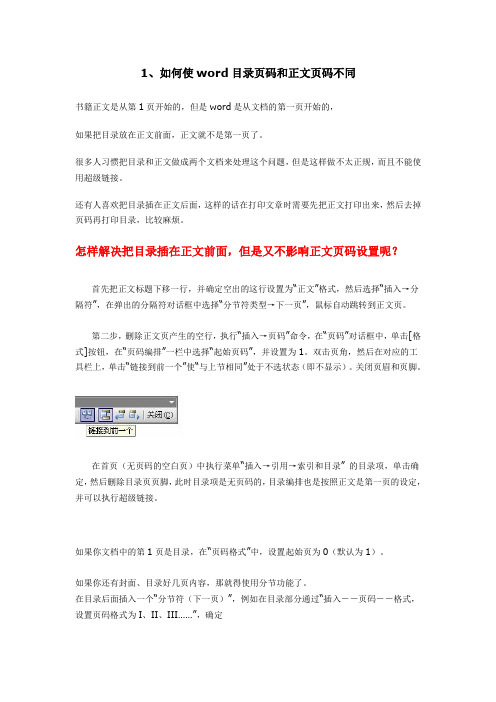
1、如何使word目录页码和正文页码不同书籍正文是从第1页开始的,但是word是从文档的第一页开始的,如果把目录放在正文前面,正文就不是第一页了。
很多人习惯把目录和正文做成两个文档来处理这个问题,但是这样做不太正规,而且不能使用超级链接。
还有人喜欢把目录插在正文后面,这样的话在打印文章时需要先把正文打印出来,然后去掉页码再打印目录,比较麻烦。
怎样解决把目录插在正文前面,但是又不影响正文页码设置呢?首先把正文标题下移一行,并确定空出的这行设置为“正文”格式,然后选择“插入→分隔符”,在弹出的分隔符对话框中选择“分节符类型→下一页”,鼠标自动跳转到正文页。
第二步,删除正文页产生的空行,执行“插入→页码”命令,在“页码”对话框中,单击[格式]按钮,在“页码编排”一栏中选择“起始页码”,并设置为1。
双击页角,然后在对应的工具栏上,单击“链接到前一个”使“与上节相同”处于不选状态(即不显示)。
关闭页眉和页脚。
在首页(无页码的空白页)中执行菜单“插入→引用→索引和目录” 的目录项,单击确定,然后删除目录页页脚,此时目录项是无页码的,目录编排也是按照正文是第一页的设定,并可以执行超级链接。
如果你文档中的第1页是目录,在“页码格式”中,设置起始页为0(默认为1)。
如果你还有封面、目录好几页内容,那就得使用分节功能了。
在目录后面插入一个“分节符(下一页)”,例如在目录部分通过“插入--页码--格式,设置页码格式为I、II、III……”,确定在正文部分:插入--页码--格式--设置格式为“1、2、3……”,记得将下面的“续前节”改为“起始页码”输入数字1 即2、word或excel或PPT打开慢的终极解决办法这个方法是最简单最可靠的办法,这是经过我自己的验证得出来的,首先你得试这第一条。
症状:直接双击打开很慢,慢到不可思议!有时双击打开一个文档要5到10分钟,以前一直是正常!但是奇怪的是打开word软件后再用工具栏上的打开就正常,重装office后还是这样!解决办法:在资源管理器--工具--文件夹选项--文件类型中选中扩展名为DOC,点击"高级"-选择"打开"-点击"编辑"-在"用于执行编辑的应用程序中"在/n的后而加上"%1"(注:一定要添上空格及“”号)例如:"D:\Program\Microsoft Office\OFFICE11\WINWORD.EXE" /n "%1" /dde 。

有关“文件页码”的设置标准
有关“文件页码”的设置标准如下:
1.页码位置:页码应位于页面底部中央,如果文件有多个页码,则应均匀分布在页面底部。
2.字体和字号:页码的字体和字号应与文件内容保持一致,通常使用黑体、宋体、楷体等
易读字体,字号大小可以根据文件类型和实际需要选择。
3.页码格式:一般采用阿拉伯数字或罗马数字表示页码,可以根据文件类型选择不同的格
式。
4.分页码和总页码:对于多页文件,需要在封面或标题页上注明总页码,便于阅读和核对。
分页码采用连续的阿拉伯数字或罗马数字进行编号,以显示文件的连贯性和完整性。
5.页码颜色:页码的颜色应与文件整体颜色协调,不宜过浅或过深,以确保清晰可见。
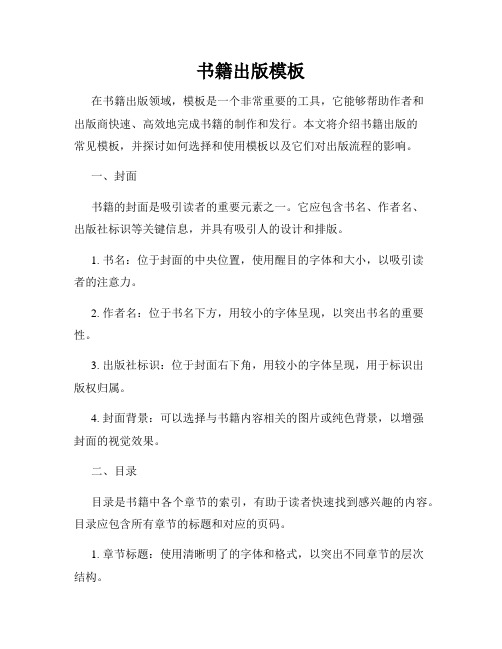
书籍出版模板在书籍出版领域,模板是一个非常重要的工具,它能够帮助作者和出版商快速、高效地完成书籍的制作和发行。
本文将介绍书籍出版的常见模板,并探讨如何选择和使用模板以及它们对出版流程的影响。
一、封面书籍的封面是吸引读者的重要元素之一。
它应包含书名、作者名、出版社标识等关键信息,并具有吸引人的设计和排版。
1. 书名:位于封面的中央位置,使用醒目的字体和大小,以吸引读者的注意力。
2. 作者名:位于书名下方,用较小的字体呈现,以突出书名的重要性。
3. 出版社标识:位于封面右下角,用较小的字体呈现,用于标识出版权归属。
4. 封面背景:可以选择与书籍内容相关的图片或纯色背景,以增强封面的视觉效果。
二、目录目录是书籍中各个章节的索引,有助于读者快速找到感兴趣的内容。
目录应包含所有章节的标题和对应的页码。
1. 章节标题:使用清晰明了的字体和格式,以突出不同章节的层次结构。
2. 页码:列在章节标题后面,并与之对齐,以便读者准确地找到所需内容。
三、正文正文是书籍的主要内容部分,其中包含各种文字、图片和图表等。
正文的排版应遵循以下原则:1. 字体和字号:选择适合阅读的字体和字号,使读者能够轻松理解文字内容。
常见的字体有宋体、微软雅黑、Arial等。
2. 段落格式:将正文按照逻辑分段,使用首行缩进或空行来区分段落之间的区别。
3. 图片和图表:插入图片和图表时,应将其与相关文本对齐,并为其添加适当的标题和说明文字,以便读者理解。
四、参考文献参考文献是书籍中引用的其他书籍、文章等文献资源的清单,有助于读者查找和深入研究相关内容。
参考文献的格式可以采用不同的引用风格,如APA、MLA等。
1. 引用格式:使用统一的引用格式,包括作者名、出版年份、文章或书籍标题等信息,确保引用准确无误。
2. 排序方式:根据引用风格的要求,将参考文献按照字母顺序或数字顺序排列。
3. 标注方式:在正文中引用参考文献时,应使用适当的标注方式,如括号注释或数字上标等。
word如何去掉首页及目录页码Word文档里页眉页脚和页码的问题,比如怎样做才能在封面不出现页眉页脚?怎样让各章节的页眉页脚各不相同?怎样让目录和正文有各自不同的页码?其实只需插入分节符,将文档分成几节,各节就可以单独设置页边距、页面的方向、页眉和页脚以及页码等格式。
一、插入分节符的方法将光标放在需要分节的地方(上一节的结尾处或下一节的开始处),操作菜单“插入”→“分隔符”,就弹出“分隔符”对话框。
点选一个“分节符类型”后点击“确定”,一个分节符就插到光标处,文档就被分节符分成了两节,根据需要还可以进一步分成若干节。
点击菜单“视图”→“普通”,在普通视图里可以看到分节符,选中分节符,按“Del”键可以将分节符删除,分节符被删除以后,原来的前后两节就合并成了一节。
如果选择的分节符类型是“下一页”,分节符后的文字就被移到下一页,下一页就成了新的一节开始的地方,这是最常用的方式。
如果选择的分节符类型是“连续”,分节符后的文字不会移动到下一页,新的一节就在页内开始。
如果选择的分节符类型是“偶数页”或“奇数页”,分节符后的文字就被移动到下一个偶数页或奇数页并成为新的一节开始的地方。
如果在某页的第一行的行首插入分节符,分节符类型无论是选择“下一页”还是“连续”的效果都没有区别,这一页就是新的一节开始的地方。
二、让文档的不同部分具有不同的页眉页脚假如希望一篇文档的目录页和正文页有不同的页眉页脚可以下列步骤操作。
1、在正文第一行行首插入分节符,分节符类型选择“下一页”或“连续”都可以。
2、将光标放在目录页,操作菜单“视图”→“页眉和页脚”,就弹出了一个“页眉和页脚”工具条和页眉编辑框。
工具条里从“关闭”向左依次是“显示下一项”、“显示上一项”、“在页眉和页脚间切换”、“链接到上一个”、“显示/隐藏文档文字”、“页面设置”、“插入时间”、“插入日期”、“设置页码格式”、“插入页数”、“插入页码”等按钮。
点击“显示下一项”就可以编辑下一节的页眉页脚,点击“显示上一项”就可以编辑上一节的页眉页脚,点击“在页眉和页脚间切换”就可以选择编辑页眉或页脚,点击“链接到上一个”就可以选择本节的页眉页脚是否和上一节保持一样。
在同一个word文档中使用不同页码和不同页眉的方法在建立新文档时,Word将整篇文档视为一节。
为了便于对文档进行格式化,可以将文档分割成任意数量的节,然后就可以根据需要分别为每节设置不同的格式。
在编排一本书时,书前面的目录需要用“I,II,III,…”作为页码,而文中要用“1,2,3,…”作为页码。
而有的用户此时就要将目录存为一个单独的文件,再设置不同的页码格式。
但是,书的前面还有扉页、前言等,这样的页一般不需设置页码。
如果再把它们都分为不同的文件,管理起来就不太方便了,特别是在批量打印时就非常被动。
例如,在编排某些文档时,经常需要为每个节设置各自的页码。
如果整篇文档采用统一的格式,则不需要进行分节;如果想在文档的某一部分中间采用不用的格式设置,就必须创建一个节。
节可小至一个段落,大至整篇文档。
节用分节符标识,在普通视图中,分节符是两条横向平行的虚线。
Word将当前节的文本边距、纸型、方向以及该节所有的格式化信息存储于分节符中。
当要改变部分文档中的某些元素时,就可以创建一新节。
如:垂直对齐文本的方式。
页码的格式和位置。
页眉与页脚的文本、位置和格式。
页边距、纸型、页面方向。
2分节符的使用分节符类型有几种类型,插入分节符(1)单击需要插入分节符的位置。
(2)单击【插入】菜单中的【分隔符】命令。
(3)单击【分节符类型】下的分节符类型的选项按钮。
(1)单击需要修改的节。
(2)单击【文件】菜单中的【页面设置】命令,然后单击【版式】选项卡,会出现【页面设置】对话框。
(3)单击【节的起始位置】列表框,从右面的列表框中选择所需选项。
(1)单击需要修改的节。
(2)单击【文件】菜单中的【页面设置】命令,然后单击【版式】选项卡,会出现【页面设置】对话框。
(3)单击【节的起始位置】列表框,从右面的列表框中选择所需选项。
分节后,可以根据需要,为只应用于该节的页面进行设置。
由于在没有分节前,Word自动将整篇文档视为一节,故文档中的节的页面设置与在整篇文档中的页面设置相同。
封面、目录、正文页眉不一致设置教程我们知道,在论文撰写完成后,我们需要设置封面、目录和正文的页眉,但对于新手而言,封面、目录和正文页眉设置时不顺手。
首先碰到的问题可能就是如何使封面、目录和正文的页眉不一致呢?工具/原料Word2010方法/步骤1首先打开我们需要设置的文档,双击击封面下面空白部分,:(1)点击页面布局;(2)在页面布局中点击分隔符;(3)在分隔符下选择下一页2 双击目录下空白部分,重复上述步骤。
3 完成上述步骤后,封面、目录、正文被分成了3节。
(1)如图所示双击正文第一页页眉,页眉和页脚工具栏显示如下(注意如下图最右边的红圈中显示的“与上一节相同”,这句话说明第3节的页眉与上一节的页眉是相同的,因为word中默认选择“链接到前一条页眉”,即前后两节页眉一致,这就是目录的页眉为什么跟正文相同的原因)。
(2)/(3)点击图中步骤3“链接到前一条页眉”,去掉默认选择“链接到前一条页眉”,去掉默认选择后,“链接到前一条页眉”颜色变浅,如下面第二幅图所示。
4 完成上述步骤后,我们就可以先设置正文的页眉(根据个人喜好,也可以在分隔完以后在这个设置页眉),如图所示,设置完以后,点击下图步骤2中的上一节。
5 完成上述步骤后,来到下图所示目录的首页,如图所示。
这里需要注意的是要保证未选择“链接到前一条页眉”,即“链接到前一条页眉”为浅色。
如果不是浅色,点击使其为浅色,此时可以设置目录页眉,完成设置以后,点击下图2中的上一节,来到最后一个步骤。
6 如下图所示,此时可以直接设置封面页眉。
此时设置完毕。
另外,可能有同学要问,为什么是正文、目录、封面这个顺序,而不是封面、目录、正文这个顺序,我只能说这是我摸索出来的,如果非得给一个解释那就是office2010的页眉和页码工具这一项中我只看到了“链接到前一条页眉”,没有看到“链接到后一条页眉”。
注:由于前一段时间汇总报告设置页眉时,遇到了以上麻烦,所以我就尝试把这个步骤以图文并茂的方式展示出来,希望对大家有所帮助。
Word 中如何分别设置不连续页码Word 编写页码时,经常会遇到:封面不需要页码,目录、正文的各章分别从第1页开始设置格式不同的页码等情况(如果简单的在页眉页脚插入页码,只会得到连续的页码编号,不达目的)。
以下介绍具体方法。
首先需把分别编页码的几个部分(封面、目录、正文)分成不同的节,也就是下面各自的第1个步骤。
下面是编制不连续页码的简单步骤:一、设置封面(无需页码)1、把鼠标光标放在封面页的最末尾,点击菜单【插入】→“分隔符”→“下一页”→“确定”(如右图1)。
删除此时在下一页产生的空白行。
2、把鼠标光标放在封面页面的任意位置,点击菜单【插入】→“页码” → 出现下图2对话框 →取消“首页显示页码”的对勾(点击方框即可,如图2) →“确定”。
(若之前封面页脚显示有页码,删除即可)二、目录页码设置1、把鼠标光标放在目录页最后一页的最后一行的末尾处,依次点击【插入】→“分隔符”→“下一页”→“确定”。
删除此时在下一页产生的空白行(此步骤同封面设置“1”)。
2.把鼠标放在目录第一页(其他页也行)页面的任意位置,点击【插入】→“页码” → 弹出对话框见下图3,可根据需要在此对话框选择页码“位置”、“对齐方式”和“首页显示页码”(如不需在首页显示页码,取消方框对勾即可)→ 点击下图3中“格式” →弹图1图2出下图4对话框,再选择设置需要的“数字格式”(点击右边的长框)和“页码编排” →(不要点选“续前节”)“起始页码”(下图4仅示意了其中的一种)→点击下图4的“确定” →再点击图3的“确定”。
(若之前封面页脚显示有页码,删除即可)三、正文页码设置1、把鼠标光标放在整个正文(若需分段编码时,按后面步骤各段分别进行)最后一页尾行的末尾处,依次点击【插入】→“分隔符”→“下一页”→“确定”。
删除此时在下一页产生的空白行(此步骤同封面设置“1”)。
2.把鼠标放在正文第一页(其他页也行)页面的任意位置,点击【插入】→“页码” → 弹出对话框上下图3,可根据需要在此对话框选择页码“位置”、“对齐方式”和“首页显示页码”→ 点击下图3中“格式” → 弹出上图4对话框,再选择设置需要的“数字格图3图4式”(点击右边的长框)和“页码编排”→(不要点选“续前节”)“起始页码”→点击上图4的“确定”→再点击上图3的“确定”。
如何使封面、目录和正文有不同的页码格式
首先了解Word中“节”的概念:“节”是文档格式化的最大单位(或指一种排版格式的范围),“分节符”是一个“节”的结束符号。
默认方式下,Word将整个文档视为一个“节”,故对文档的页面设置是应用于整篇文档的。
若需要在一页之内或多页之间采用不同的版面布局,只需插入“分节符”将文档分成几“节”,然后根据需要设置每“节”的格式即可。
因此,无论是页码还是其它格式都可以利用“节”来分开设置,下面以设置页码格式为例说明:
1、插入“分节符”。
选中在封面与目录之间,然后单击【插入】菜单下的【分隔符】选项,如图3-20所示,在【分隔符】对话框中的【分节符类型】选项中,选择【下一页】选项,单击【确定】按钮,这样在封面和目录之间插入了一个“分节符”,同样在目录和正文间插入“分节符”。
图3-20打开【分隔符】窗口
2、设置“页眉页脚”。
单击【视图】菜单下的【页眉和页脚】选项,打开【页眉和页脚】对话框如图3-21所示,输入该节页眉中的文字,之后单击【显示下一项】按钮,显示下一节的页眉页脚,去除【同前】功能,输入这节的页眉内容。
这样不同的节就有不同的页眉,页脚也是如此,单击【在页眉和页脚间切换】工具,进行页脚设置。
图3-21 【页眉和页脚】窗口。